<style>
#doc>div, #doc>p, #doc>ul {
text-align: justify;
}
</style>
<center>
Regarder la télévision à l'ENSTA sur son ordinateur avec VLC
===
</center>
:::success
L'ENSTA met à disposition des occupants de sa résidence un bouquet de chaînes TV accessibles via le lecteur multimédia VLC.
:::
:::warning
**Ce tutoriel fonctionne uniquement si vous êtes connecté à internet en *filaire* via un câble ethernet dans votre logement ENSTA.**
:::
Tout d'abord, téléchargez le lecteur VLC si vous ne l'avez pas déjà installé :
* Pour Windows : rendez-vous sur le [site officiel](https://www.videolan.org/vlc/index.fr.html) pour télécharger VLC.
* Pour Linux : exécutez la commande `sudo apt install vlc`.
Lancez VLC et cliquez sur ***Vue > Liste de lecture*** :
<center>
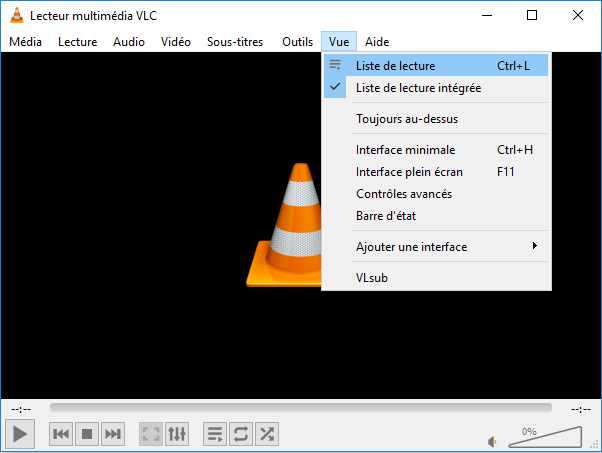
</center>
Cliquez ensuite sur ***Flux réseau (SAP)*** :
<center>

</center>
Sur Windows, une fenêtre vous invite alors à autoriser VLC dans le pare-feu. Cochez les 2 cases et cliquez sur ***Autoriser l'accès*** :
<center>
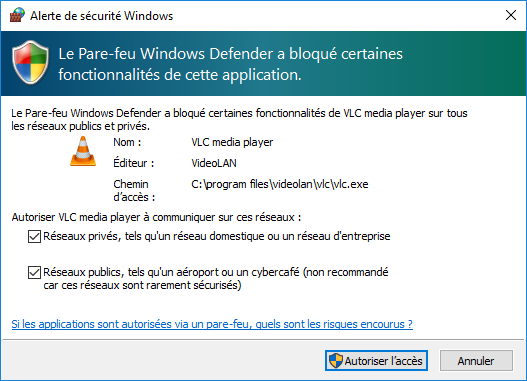
</center>
La liste des chaînes TV disponibles classées par catégorie s'affiche alors progressivement. Double-cliquez sur la chaîne de votre choix pour lancer la lecture.
<center>
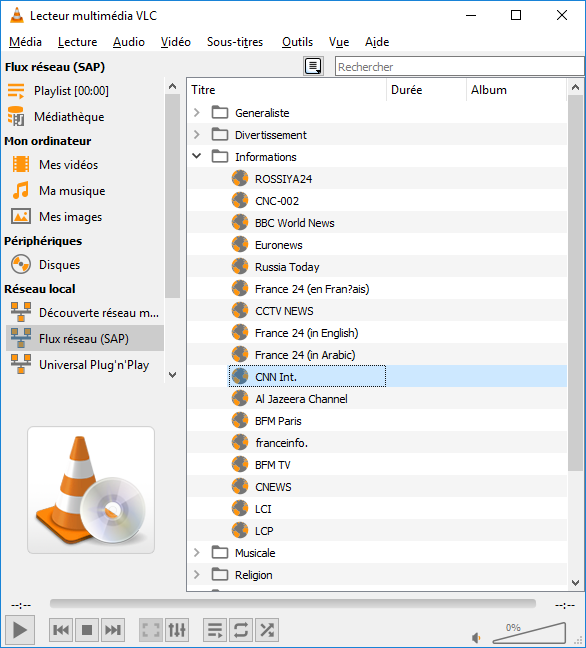
</center>
Pour une qualité vidéo optimale, assurez-vous que dans ***Outils > Préférences > Vidéo*** les deux paramètres de désentrelacement sont réglés sur *Automatique* :
<center>
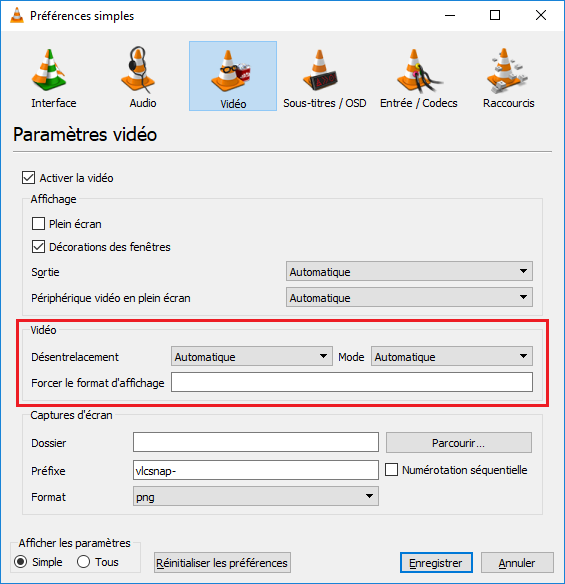
</center>
Et voilà, profitez bien ! :wink: